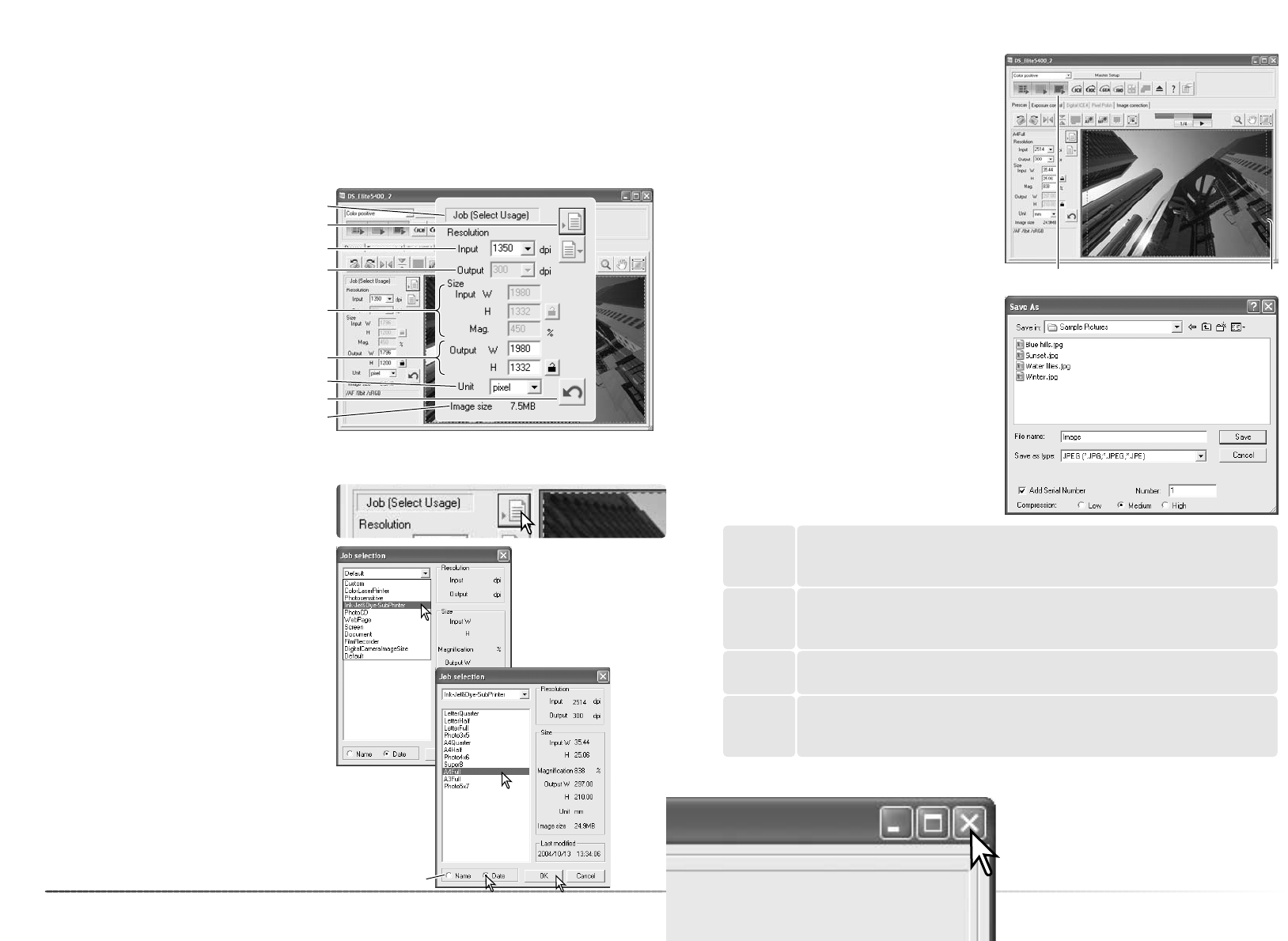33
32
Eenvoudige scanwerkzaamheden
Definitieve scan maken
Klik op de knop voor het oproepen van een
Taak. Het Taakselectievenster verschijnt.
Selecteer een Taakcategorie in de drop-down-
lijst.
Voordat u de definitieve scan maakt dient u de input- en output-parameters opgeven. U kunt de
scan-instellingen zelf invoeren, maar de DiMAGE Scan Utility biedt u een makkelijker mogelijk-
heid – Taken. Dat zijn vaste scan-instellingen die horen bij een bepaald eindgebruik van het
beeld. De DiMAGE Scan Utility bevat meer dan 60 Taakbestanden. Kijk op blz. 46 voor infor-
matie over het aanmaken van eigen Taakbestanden. Kijk voor een lijst met Taakparameters op
blz. 74. Het veld met scan-instellingen vindt u in de Prescan-tab.
Reset-knop
Taak oproepen
Bestandsmaten
Scanafmetingen en vergroting
Scanresolutie
Taaknaam
Gebruikte eenheid
Beeldgrootte is gebaseerd op totaal aantal pixels van het beeld en kan afhankelijk van het
bestandsformaat verschillen van de omvang van de opgeslagen data.
Bestandstype voor Macintosh. U kunt de bestanden openen in het SimpelTekst
programma van Macintosh besturingssystemen. Het bestand kan geen grotere
breedte hebben dan 4096 pixels.
PICT
Bitmap-bestand, kan worden gebruikt in Windows. De bestanden kunnen wor-
den geopend in de paint-software van het Windows besturingssysteem.
BMP
Bitmap-bestand, hoge resolutie, kan op elk computer-platform worden geopend.
De kleurdiepte kan worden geselecteerd in de Preferences-venster (blz. 40).
TIFF
Dit beeldbestand kan worden gecomprimeerd om de bestandsgrootte te vermin-
deren. Bij de opslag kan de compressieverhouding worden gekozen. Hoe sterker
de compressie, des te kleiner wordt het bestand en des te groter is het kwali-
teitsverlies.
JPEG
Bestandsresolutie
Beeldgrootte
Wanneer het Taakbestand is geladen, ver-
schijnt er een uitsnedekader op het beeld. Het
kader is proportioneel aan de output-maat die
in de taak is opgenomen. Het kader kan met
slepen van grootte worden veranderd, maar de
verhoudingen blijven gelijk; de input- en out-
put-waarden worden automatisch aangepast
om overeenstemming met het uitsnedekader te
bereiken.
Klik op de Scan-knop in het hoofdvenster om
de definitieve scan te starten. Werd de
DiMAGE Scan Utility geopend via een beeld-
verwerkingsprogramma, dan wordt het gescan-
de beeld in dat programma geopend. Werd de
utility als zelfstandig programma gebruikt, dan
wordt het opslagvenster geopend.
In het opslagvenster geeft u de naam op, kiest
u een bestemming en een bestandsformaat
voor de gescande beeldinformatie. Werden er
meerdere beelden gescand, dan wordt er auto-
matisch een serienummer aan de bestands-
naam toegevoegd: voer het eerste getal van de
serie in het vakje Number in. Bij het opslaan in
JPEG-formaat dient u de compressieverhou-
ding op te geven. Klik op de Save-knop om de
definitieve scan te maken.
Klik op de naam van een Taakbestand om het
te selecteren. De Taaknamen kunnen chronolo-
gisch of alfabetisch worden gerangschikt door
op de Name- of de Date-knop onderaan het
venster te klikken.
De scan-instellingen van het geselecteerde
Taakbestand worden rechts van het venster
weergegeven. Klik op de OK-knop om de
Taakinstellingen van kracht te laten worden.
Scan knop Uitsnedekader
DiMAGE Scan Utility verlaten
Wilt u de DiMAGE Scan Utility verlaten, klik
dan gewoon op de sluitknop in de rechter
bovenhoek van het hoofdvenster.
Sorteerknoppen